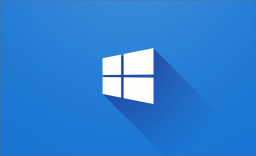Согласно официальным источникам, пользователи Windows 10 версии 2004, которые переустанавливают ОС, больше не столкнутся с неудобствами, связанными с созданием раздела восстановления. Теперь он размещается не в начале диска, а за разделом с операционной системой. Сия компоновка оптимизирует распределение информации на винчестере и уменьшает вероятность багов при реинкарнации «Окон», но обо все по порядку.
Как следует из названия, раздел восстановления задействован при восстановлении Windows в случаях возникновения серьезных проблем. В более ранних выпусках «операционки» такой раздел записывается в начало диска, затем идет черёд основного раздела с ОС. Беда в том, что Windows не может расширить раздел восстановления, когда системе не хватает места для необходимых данных. Поэтому создается еще один раздел, таким образом, некоторые компьютеры имеют несколько разделов восстановления и мало возможностей обнаружить и удалить старые разделы.
Начиная с Windows 10 20H1 (версия 2004), раздел восстановления располагается за директорией с операционной системой, и это решает все проблемы. Некоторые производители, в т.ч Microsoft делают такую разметку в новых моделях своих девайсов (скриншот ниже). В противном варианте есть смысл проверить жесткий диск на наличие старых разделов восстановления.
Обнаруживаем и удаляем старые разделы восстановления Windows 10
Дабы определиться со списком разделов, воспользуемся штатной утилитой «Управление дисками». Другими словами, нажмите «горячую» комбинацию "Windows + X" и в административном меню остановитесь на пункте "Управление дисками". Если вы увидели несколько разделов восстановления, то лучше избавиться от неактуальных разделов. Конечно, сначала выясним, какие из них нужные, а какие – ненужные.
- Введите в поле поиска без кавычек "cmd" либо "командная строка" → кликните по найденному правой кнопкой мыши и выберите "Запуск от имени администратора".
- Скопируйте в командную оболочку reagentc /info, нажмите "Enter" → на экране отобразится неудаляемый активный раздел восстановления (см. скриншот), осталось удалить старые разделы.

- В командной строке наберите diskpart для запуска средства управления разделами → "Enter".
- Введите select disk 0, дабы выбрать первый диск (если их несколько, убедитесь, что выбрали диск с томом Windows).
- Введите list volume, отобразятся все доступные тома.
- Введите select volume Х, где Х – неактивный раздел восстановления.
- Введите delete volume Х → раздел будет удален.
- Повторите процесс для любого другого неактивного (старого) раздела восстановления.